网页环境配置
-
安装node.js和git
-
npm install hexo-cli -g
-
hexo init myblog
这里因为可能运行路径不对卡了挺久,可能是因为默认的路径不能创建文件夹,最后发现在桌面上右键cmd打开搞定了。
-
切换到项目中
cd myblog
-
安装依赖
npm install
-
本地预览
hexo g
hexo s
然后在浏览器中输入对应的端口网页
-
新建文章
hexo new test
本质上就是新建了一个markdown文件,可以后续进入这个markdown文件进行修改和写东西
-
就可以重复之前的预览看看结果啦
-
创建github pages
创建github仓库:username.github.io
-
修改之前生成的文件夹中配置文件,_config.yml,
修改为:
1
2
3
4deploy:
type: git
repo: https://github.com/ovshinsky/ovshinsky.github.io.git
branch: main -
部署执行命令:
hexo d
可能需要安装插件:
npm install hexo-deployer-git --save
-
然后就可以打开ovshinsky.github.io查看效果
主题配置
1.安装主题
在主文件夹里运行cmd:
git clone https://github.com/theme-next/hexo-theme-next.git themes/next
切换版本(可选):
cd themes/hexo-theme-next
git checkout tags/v6.0.1
2.配置主题
打开主文件夹中的_config.yml,配置为theme:next
评论配置:
采用gitalk配置,next的主题里预留了接口:
打开next文件夹中的_config.yml,创建一个Comment仓库,配置为
1 | gitalk: |
图片配置:
安装依赖:npm install hexo-renderer-marked
在_config.yml中设置:
1 | post_asset_folder: true |
最后,按如下方法修改typora的配置即可:
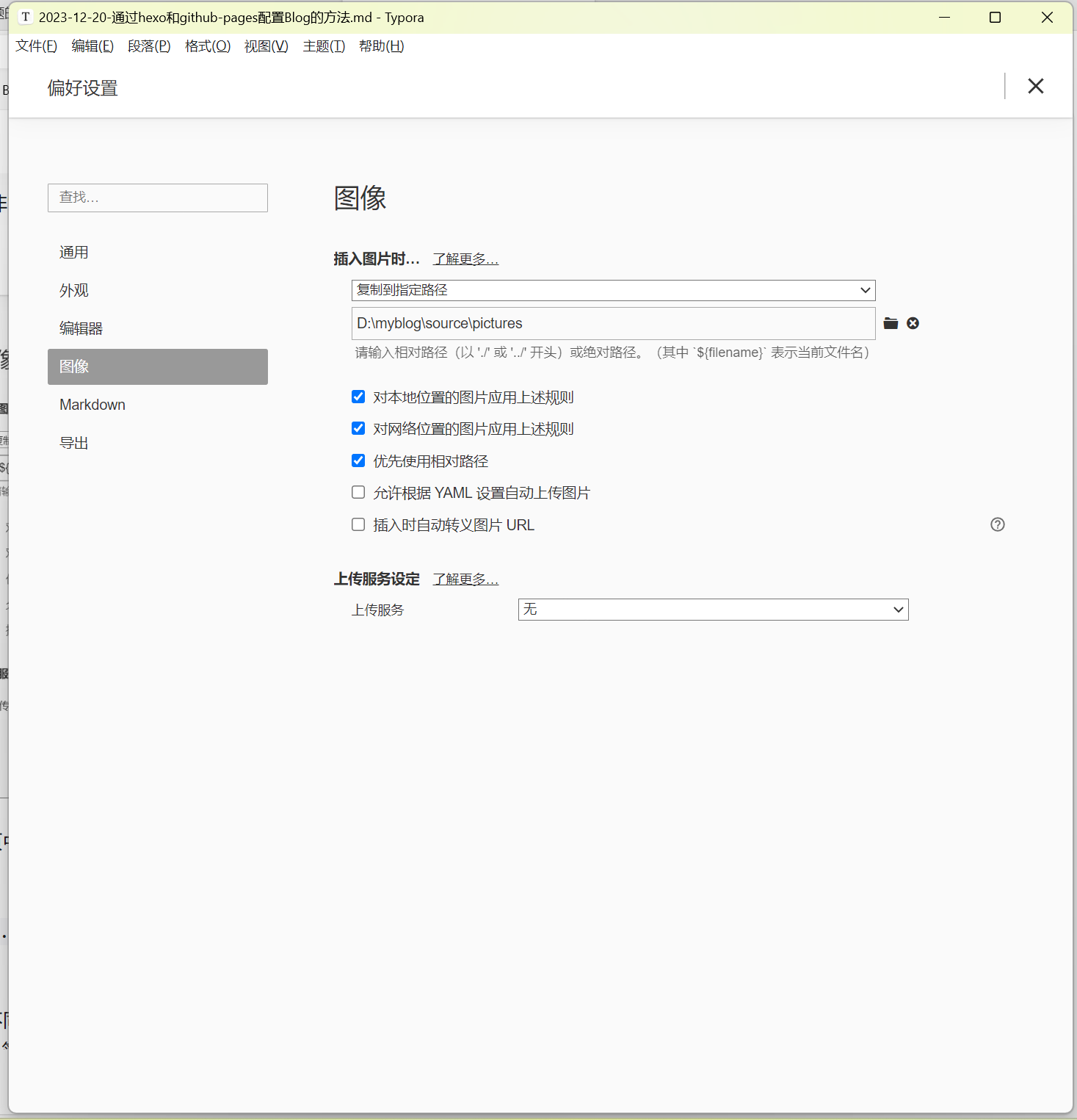
参考:
- Hexo 博客 NexT 主题的安装使用 | Julian’s blog (ustc.edu.cn), access in 2023.12.21.
- “了不起的markdown”, 毕小朋,电子工业出版社,2019.
- Hexo 添加图片——不用插件,超简单_hexo添加图片-CSDN博客
- hexo博客如何插入图片 - 知乎 (zhihu.com)